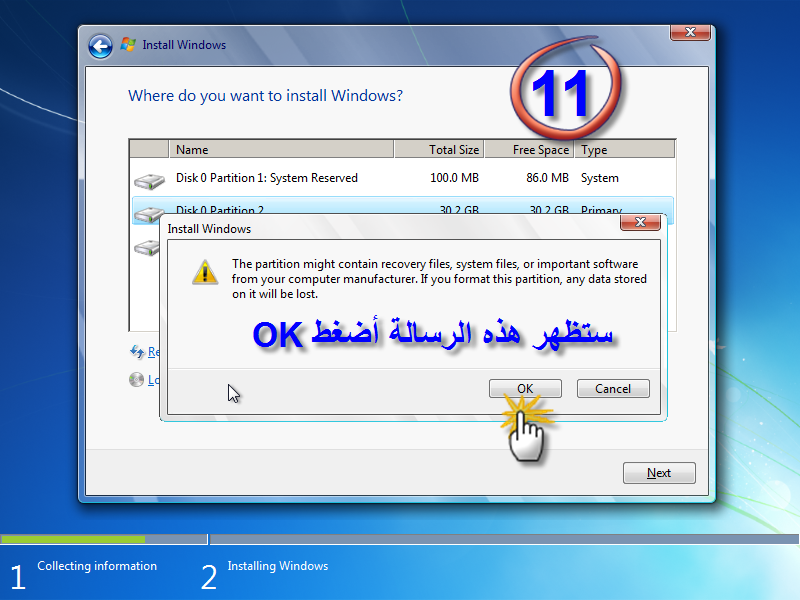
صورة-1
كيفية عمل فورمات للكمبيوتر و تثبيت windows 7
7 Comments268 ايام مضت / jirjawi
نظام تشغيل و يندوز هو النظام الاكثر استخداما علي اجهزه الكمبيوتر حيث يقدر انه نسبه %91 من اجهزه الكمبيوتر فالعالم تستعمل احد انظمه و يندوز
و لتثبيت ذلك النظام علي جهاز الكمبيوتر تحتاج الي ان يصبح لديك CD/DVD يحتوى علي نسخه من و يندوز 7
هنا ساشرح لكم كيفية تثبيت windows 7 علي جهاز الكمبيوتر
نبدا الان مع الكيفية :
1- بدايه يجب ان تكون ضبطت اعدادت الاقلاع من السيدى و هذا عن طريق BIOS و ربما تم شرح هذا فهذة الكيفية مسبقا علي ذلك الرابط
2- ادخل سيدى الويندوز فمحرك الاقراص و قم باعاده تشغيل الجهاز
تثبيت و يندوز7
3- تخرج لك شاشه سوداء فيها رساله ” press any key to boot from cd or dvd … ” قم بالضغط علي اي زر فالكيبورد
تثبيت و يندوز7
4- انتظر بدء تثبيت الويندوز علي جهازك
تثبيت و يندوز7
5- تخرج لك نافذه فيها اعدادات لغه النظام و لغه لوحه المفاتيح و المنطقه الزمنيه قم باختيار الاعدادت المناسبه لك بعدها اضغط علي ” Next ”
ملاحظه : هذة الاعدات تعتمد علي نسخه الويندوز الموجوده فالسيدي
تثبيت و يندوز7
6- قم بالضغط علي ” Install now ”
تثبيت و يندوز7
7- انتظر بدء التثبيت
تثبيت و يندوز7
8- ضع علامه صح للموافقه علي شروط الاستعمال بعدها اضغط علي زر ” Next ”
تثبيت و يندوز7
9- الان اختر الخيار الثاني ” Costume (Advanced) ”
تثبيت و يندوز7
10- الان ناتى الي خطوه تقسيم القرص ” Hard disk ” ساقوم بتقسيم القرص الي قرص و احد و بنفس الكيفية تستطيع التقسيم الي اكثر من قرص فقط راعى حجم القرص الذي تنشاه
اضغط علي ” Drive option (advanced) ”
تثبيت و يندوز7
11- بعدها قم بالضغط علي ” New”
ملاحظه فهذة الكيفية قرص التخزين مهيئ و جاهز للتقسيم فحال كان هنالك اقراص سابقه نقوم بتهيئه الاقراص بالضغط علي زر ” Format ”
تحذير عند الضغط علي زر ” Format ” سيتم حذف كل البيانات الموجوده علي القرص
تثبيت و يندوز7
12- حدد حجم القرص جديد الذي ستنشاة مع الاخذ بالاعتبار ان الحجم بالميقابايت و جميع 1 جيجا بايت يساوى 1024 ميقا بايت
مثال : 25 جيجا بايت * 1024 يساوى 25600 ميقا بايت
بعد الانتهاء من الحساب اضغط علي زر ” Apply ”
تثبيت و يندوز7
13- تخرج لك نافذة اضغط علي زر ok
تثبيت و يندوز7
14- الان اصبح لديك قرص بحجم 25 جيجا بايت تقريبا . نلاحظ و جود قرص فالاعلي بحجم 100 ميقا بايت لاتقم بعل اي شيء له فهو قرص مخصص للنظام
قم بالضغط علي زر “Next ”
ملاحظة: لو اردت تقسيم مساحه 25 جيجا بايت مثلا الي قرصين ستحتاج للقيام بنفس الخطوات السابقه و لكن تضع حجم القر الاول مثلا : 10 جيجا بايت و تكتب فالحقل : 10240 بعدها “Apply” و تظغط مره اخري علي زر New و تضع باقى المساحه للقرص الثاني و تكتب فالحقل : 15360 بعدها ” Apply ”
و كذا لو اردت قرص ثالث و رابع ….
تثبيت و يندوز7
15- الان انتظر عمليه تثبيت النظام علي جهازك هذة الخطوه ربما تاخذ و قت كبير يترواح بين ( 15 – 25 ) دقيقه و سيتم اعاده التشغيل تلقائيا اكثر من مرة
تثبيت و يندوز7
16- بيدا الويندوز بالخطوات الاخيره للتثبيت
تثبيت و يندوز7
17- ضع اسم للنظام بعدها اضغط علي ” Next ”
تثبيت و يندوز7
18- هنا ضع كلمه مرور للنظام ( ممكن ترك هذة الحقول فارغه اذا كنت لا تريد كلمه مرور ) بعدها اضغط علي ” Next ”
تثبيت و يندوز7
19- هنا يطلب منك الرمز التسلسلى لتفعيل الويندوز اتركة فارغ و اضغط علي ” Next ”
تثبيت و يندوز7
20- هنا يطلب منك اختيار الوضع من ناحيه الحمايه و التحديثات ممكن اختيار اي خيار منها و يفضل اختيار الخيار الثالث ” Ask me later ”
تثبيت و يندوز7
21- تحديد الوقت و التاريخ اضغط علي ” Next ”
تثبيت و يندوز7
22- هنا يطلب منك تحديد نوع الشبكه التي يتصل فيها جهاز هل هى شبكه منزليه او شكبه عمل و اذا كنت لا تعلم اختر الخيار الاخير ” Public Network ”
تثبيت و يندوز7
23- انتظر اعداد النظام مع الشبكة
تثبيت و يندوز7
24- انتظر الان بدء العمل علي و يندوز
تثبيت و يندوز7
25- يقوم الان بتسجيل الدخول الي و يندوز
تثبيت و يندوز7
26- الان تم عمليه الفورمات و اصبح الجهاز جاهزل للبدء





